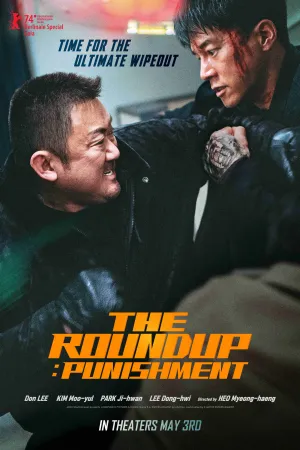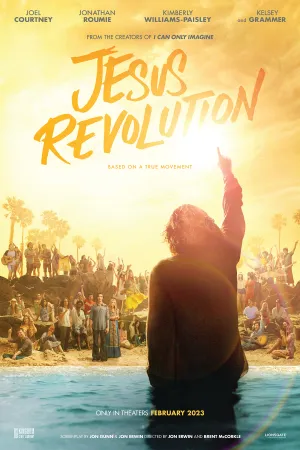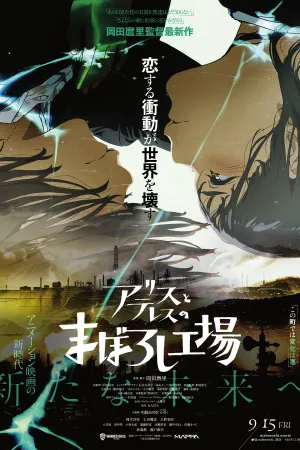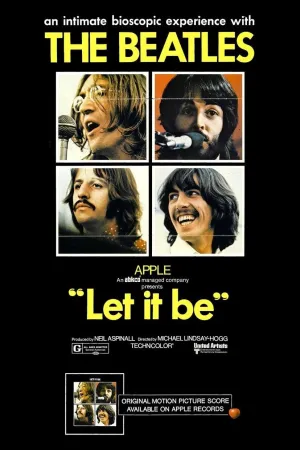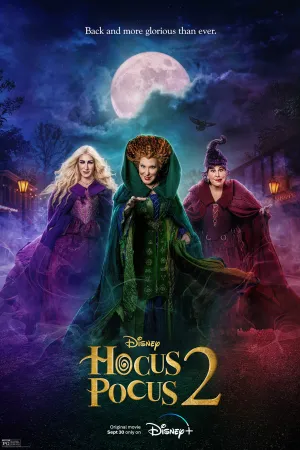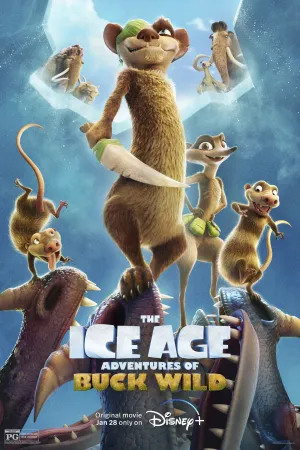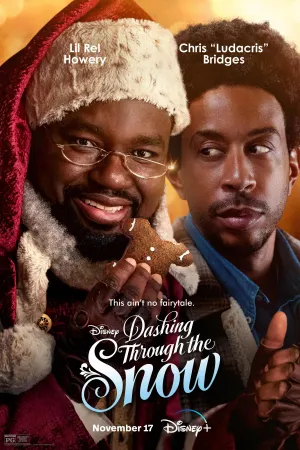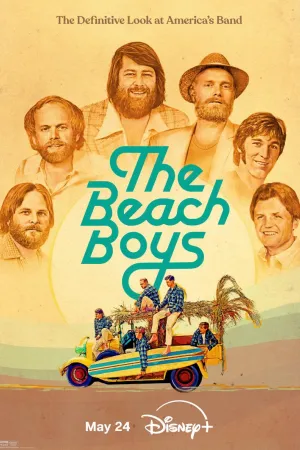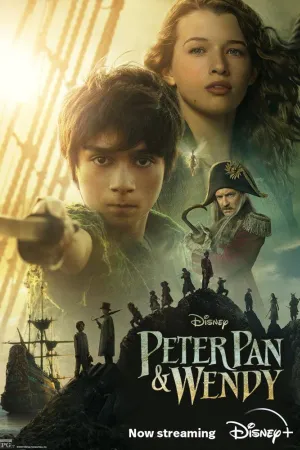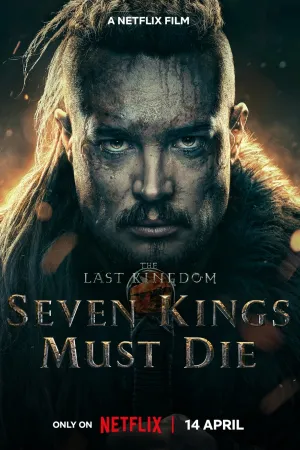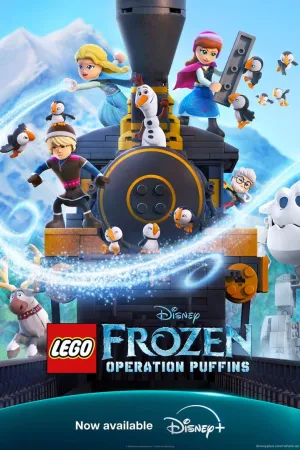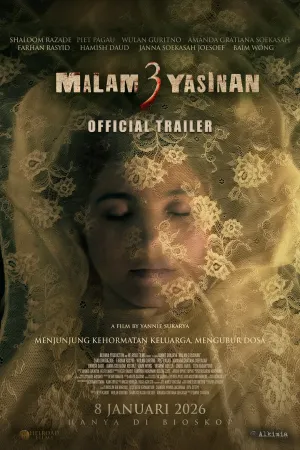3 Cara Merekam Layar HP dengan Mudah dan Praktis, Bisa Atur Ukuran Video Hasil Rekaman

Ilustrasi (credit: unsplash)
Kapanlagi.com - Handphone atau hp kini sudah tak sebatas jadi alat telekomunikasi. Hp bisa digunakan untuk berbagai kebutuhan, seperti belakangan ini hp sering dipakai untuk media belajar secara online. Setiap harinya, para siswa mengakses hp untuk menyaksikan video pembelajaran. Terkadang sembari menonton, para siswa juga melakukan cara merekam layar hp agar bisa mengulang video setelah pelajaran berakhir.
Terlepas dari itu, cara merekam layar hp belakangan memang jadi hal yang cukup sering dilakukan banyak orang. Pasalnya, cara ini juga biasa dilakukan saat seseorang saat sedang melihat video, menonton film, merekam aktivitas bermain game, atau sebatas untuk dokumentasi, dan lucu-lucuan semata. Meski jadi hal yang cukup umum dilakukan, faktanya sebagian besar orang masih bingung cara melakukannya.
Padahal, ada beberapa cara merekam layar hp yang bisa dilakukan dengan mudah dan praktis. Dirangkum dari berbagai sumber, berikut beberapa cara untuk merekam layar hp yang bisa kalian coba.
Advertisement
1. Menggunakan Fitur Screenshot di Hp

Salah satu cara merekam layar hp yang paling umum dilakukan adalah dengan memanfaatkan fitur screenshot. Ya, sebagian besar smartphone memang dibekali fitur screenshot. Fitur screenshot tak saja bisa dipakai untuk merekam layar berupa foto atau gambar, melainkan juga bisa dipakai untuk merekam video.
Cara menggunakan fitur screenshot untuk format video pun juga terbilang mudah. Umumnya, kalian bisa langsung mengaktifkannya di menu "quick setting". Bahkan, beberapa merek dan tipe hp juga menyediakan cara yang lebih praktis, yaitu dengan menekan tombol power dan tombol pengatur volume secara bersamaan.
Meski begitu, faktanya masih ada beberapa jenis dan tipe hp yang ternyata tak dibekali fitur screenshot dalam format video. Sehingga untuk melakukan perekaman layar, diperlukan bantuan dari aplikasi tambahan.
(Setelah 8 tahun menikah, Raisa dan Hamish Daud resmi cerai.)
2. Cara Merekam Layar Hp Android dengan fitur Play Games

Nah jika hp kalian termasuk yang tak bisa mengaktifkan fitur screenshot dalam format video, kalian tak perlu berkecil hati. Kalian tetap bisa menyimpan rekaman layar hp dengan menggunakan play games dari google. Fitur dari google ini bisa diakses oleh setiap hp android.
Selain itu, fitur merekam layar dari google ini juga menawarkan beberapa keunggulan, salah satunya kalian bisa leluasa memilih besar ukuran video. Tak sampai di situ, keunggulan lainnya yaitu microphone yang bisa diatur aktif dan tidaknya. Sehingga, kalian bisa menyesuaikan latar suara dari video rekaman layar hp.
Kelebihan lainnya, cara merekam layar hp dengan play games juga terbilang cukup mudah. Untuk lebih jelasnya, kalian bisa langsung ikuti langkah-langkahnya berikut ini.
1) Pastikan kalian memiliki aplikasi Google Play Games (bukan Play Store) dan YouTube terlebih dahulu.
2) Usai itu, kalian perlu masuk ke aplikasi Play Games dan memilih game yang ingin kalian rekam. Lanjutkan dengan mengklik ikon game tersebut (bukan tekan "Play").
3) Ketika sudah masuk ke laman game, tekan ikon kamera yang terdapat di bagian atas layar perangkat Android.
4) Kalian kemudian akan diberikan opsi untuk memilih kualitas video yang akan direkam. Terdapat opsi "720p HD" dan "480p SD" beserta estimasi waktu perekaman sesuai dengan kapasitas penyimpanan perangkat kalian.
5) Saat mulai merekam, akan muncul bubble yang menunjukan kamera depan perangkat kalian aktif.
6) Tekan tombol rekam untuk memulai, dan akan ada hitungan mundur selama tiga detik. Proses perekaman tidak akan berhenti walaupun kalian keluar dari aplikasi game, untuk mematikannya kalian hanya perlu menekan kembali tombol rekam.
7) Apabila sudah selesai merekam, secara otomatis video rekaman layar akan tersimpan di memori internal. Setelah itu, kalian dapat mengedit video dengan menggunakan aplikasi pihak ketiga atau YouTube.
3. Cara Merekam Layar Hp dengan AZ Screen Recorder

Cara merekam layar hp lainnya yang bisa kalian coba adalah menggunakan aplikasi bernama AZ Screen Recorder. Penggunaan aplikasi AZ Screen Recorder untuk merekam layar juga sangat praktis dan tak kalah mudah dengan saat menggunakan Play Games.
Untuk lebih jelasnya, berikut cara merekam layar hp menggunakan AZ Screen Recorder.
1) Unduh aplikasi AZ Screen Recorder di Google Play Store.
2) Setelah ter-download dan terinstal, aplikasi akan meminta akses untuk screen overlay. Hal ini akan membuat ada aplikasi yang 'muncul mengapung' di atas layar setiap saat. Ketuk ikon ini untuk memulai.
3) Atur setelan sesuai keinginan kalian, kemudian kalian bisa mulai merekam cukup dengan menekan tombol rekam.
4) Selama proses perekaman, kalian bisa menghentikan perekaman dengan menarik tab notifikasi dan tekan stop.
Itulah di antaranya beberapa cara merekam layar hp yang bisa kalian coba. Semoga bermanfaat dan selamat mencoba!
Baca artikel lainnya:
6 Cara Cek Kartu Keluarga Online di Situs Web dan Media Sosial Dukcapil dengan Mudah dan Cepat
8 Cara melacak HP iPhone dan Android yang Hilang dengan Mudah, Simak Tahapan dan Aplikasi yang Digunakan
Cara Mengetahui Lokasi Seseorang Lewat No HP, Dijamin Aman dan Gampang
4 Cara Memindahkan Aplikasi ke Kartu SD dengan Mudah, Tanpa Aplikasi Tambahan
Kata Pepatah Adalah Peribahasa Berisi Nasihat, Ketahui Pengertian, Ciri, dan Contohnya
(Di usia pernikahan 29 tahun, Atalia Praratya gugat cerai Ridwan Kamil.)
Berita Foto
(kpl/gen/psp)
Advertisement
-
Teen - Lifestyle Gadget Smartwatch Kece Buat Gen Z yang Stylish, Fungsional, dan Nggak Bikin Kantong Kaget